4 meilleures manières de sauvegarder WhatsApp Chat sur iPhone
Les chats WhatsApp sont l’un des plus importantscontenu de nos iPhones. Et si vous songez à la sauvegarde du chat WhatsApp sur iPhone, nous vous remercions de votre décision. Étant donné que nous vivons dans un monde où nos appareils risquent de perdre des données pour quelque raison que ce soit, conserver les conversations WhatsApp au préalable est une idée judicieuse. Donc, pour vous garder du côté sûr, nous allons vous aider et nous vous dirons comment sauvegarder les messages WhatsApp sur iPhone. Continuez à lire et explorez différentes manières.
- Voie 1: Sauvegarde iPhone WhatsApp Chats avec iCloud Drive
- Way 2: Sauvegarde des conversations iPhone WhatsApp avec iCloud Auto Backup
- Voie 3: Sauvegarde iPhone WhatsApp Chats avec iTunes
- Way 4: moyen gratuit de sauvegarder des discussions WhatsApp sur iPhone sans iTunes / iCloud
Voie 1: Sauvegarde iPhone WhatsApp Chats avec iCloud Drive
Universellement, le service iCloud est utilisé pour la sauvegarde des périphériques Apple. Nous allons donc apprendre à sauvegarder les messages WhatsApp sur iPhone avec iCloud Drive.
- Pour commencer, allez dans "Paramètres" de l'écran d'accueil.
- Maintenant, appuyez sur votre nom (identifiant Apple) en haut et faites défiler le menu pour localiser "iCloud" et appuyez dessus.
- Dans le menu iCloud, appuyez sur "lecteur iCloud" option.
- Si le service est désactivé, appuyez sur l'interrupteur à bascule pour allumer le lecteur iCloud.
- Maintenant, recherchez l'option WhatsApp et vérifiez si iCloud a accès à WhatsApp et s'il est activé.

Et tada, voici comment vous pouvez sauvegarder la discussion de vos messages WhatsApp sur votre iPhone via iCloud Drive.
Way 2: Sauvegarde des conversations iPhone WhatsApp avec iCloud Auto Backup
La deuxième méthode de notre liste est la sauvegarde des conversations WhatsApp sur iPhone avec la sauvegarde automatique iCloud. Il suffit de suivre les étapes mentionnées ci-dessous.
- Tout d'abord, chargez WhatsApp à partir de votre iPhone en écran d'accueil.
- Maintenant, sélectionnez l'icône "Paramètres".
- Recherchez l'option "Chats" et appuyez dessus.
- Cliquez ensuite sur "Sauvegarde du chat".
- Maintenant, cliquez sur "Sauvegarde automatique" et appuyez sur la fréquence de sauvegarde où vous pouvez choisir la durée en conséquence, "Quotidien", "Hebdomadaire" ou même "Mensuel".
- Enfin, appuyez sur le commutateur juste à côté de l'option "Inclure les vidéos" pour sauvegarder également les messages vidéo.

Et c’est comme ça que vous pouvez sauvegarder le chat WhatsApp depuis votre iPhone.
Voie 3: Sauvegarde iPhone WhatsApp Chats avec iTunes
Le très célèbre lecteur multimédia iTunes est utile danseffectuer la plupart des tâches importantes. Ainsi, en dehors d'iCloud, utilisez iTunes pour sauvegarder le chat et la conversation de votre WhatsApp sur iPhone. Voici comment:
- Lancez iTunes sur votre ordinateur (Mac / PC). En attendant, établissez la connexion de votre appareil et de votre système à l'aide du câble USB.
- Une fois qu'iTunes s'ouvre, cliquez sur votre appareil en haut et recherchez l'option "Résumé".
- Sur le côté droit de l'écran, appuyez sur "Sauvegarder l'iPhone". Patientez quelques instants et votre WhatsApp et d’autres données commenceront à être sauvegardées via iTunes.
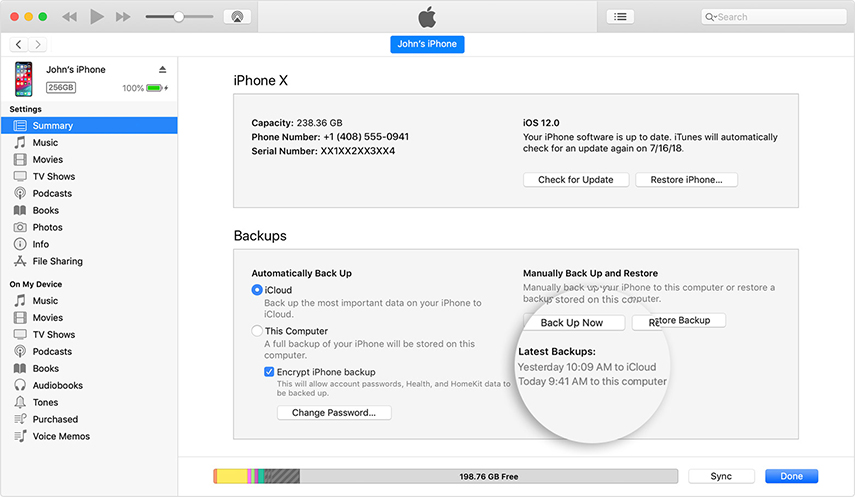
Way 4: moyen gratuit de sauvegarder des discussions WhatsApp sur iPhone sans iTunes / iCloud
Nous aimons tous faire moins et obtenir plus? Donc, pour répondre à ce besoin, Tenorshare iCareFone - l'outil de sauvegarde et de restauration WhatsApp est le logiciel parfait, on peut avoir quand ilvient de sauvegarder WhatsApp. Equipé des meilleures technologies, iCareFone permet de conserver une sauvegarde gratuite des discussions, photos et documents WhatsApp, et de les restaurer à des moments malheureux, à une vitesse herculéenne. Étant compatible avec les systèmes Windows et Mac, iCareFone fonctionne parfaitement sur les deux appareils. Contrairement à iTunes, vous pouvez restaurer et conserver de manière sélective la sauvegarde du fichier ou du dossier souhaité. Cela ne se termine pas ici; les fonctionnalités soulignent ses autres points.
Principales caractéristiques:
- Utile pour résoudre les problèmes courants survenant sur votre iDevice.
- Interface conviviale assurant des opérations plus faciles.
- Permet de supprimer les fichiers en double lors du transfert de fichiers.
- En 1 clic, importez les fichiers de données ou multimédias tels que photos, vidéos musicales, etc.
Maintenant que vous avez terminé avec l'essentiel de Tenorshare, laissez-nous maintenant comprendre comment sauvegarder les messages WhatsApp sur iPhone, utilisez les étapes suivantes.
Étape 1 Installer le logiciel iCareFone
Pour commencer, liez votre iPhone avec un PC etlancer le logiciel iCareFone. Autorisez le programme à se charger et accordez l’autorisation nécessaire sur "Trust This Computer", puis déverrouillez votre appareil si nécessaire. Appuyez ensuite sur l'onglet "Sauvegarde et restauration".
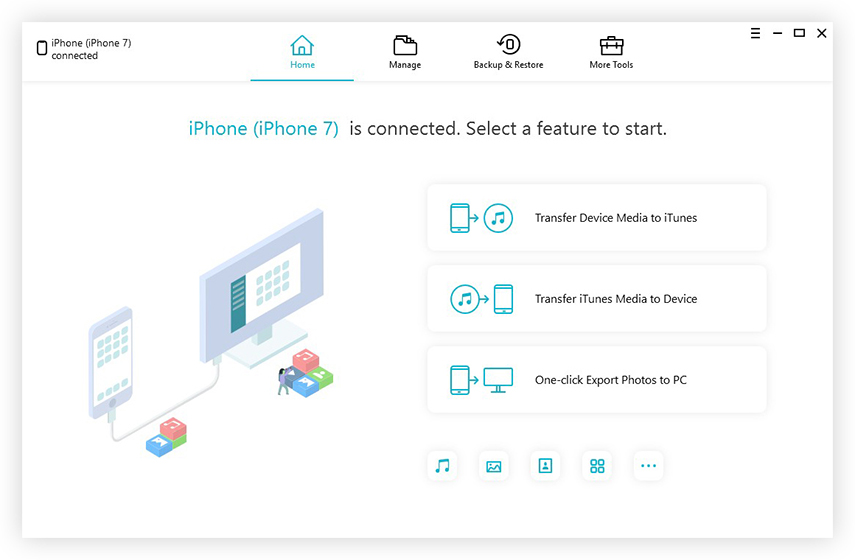
Étape 2 Choisissez WhatsApp et d'autres types de fichiers
Ensuite, la page Sauvegarde et restauration se chargera avec ledossiers de données disponibles. Assurez-vous de taper sur "WhatsApp" et d'autres fichiers (si nécessaire). Une fois que vous avez terminé de sélectionner les fichiers, continuez avec l'option "Sauvegarder" qui apparaît de manière visible dans la partie inférieure du programme.
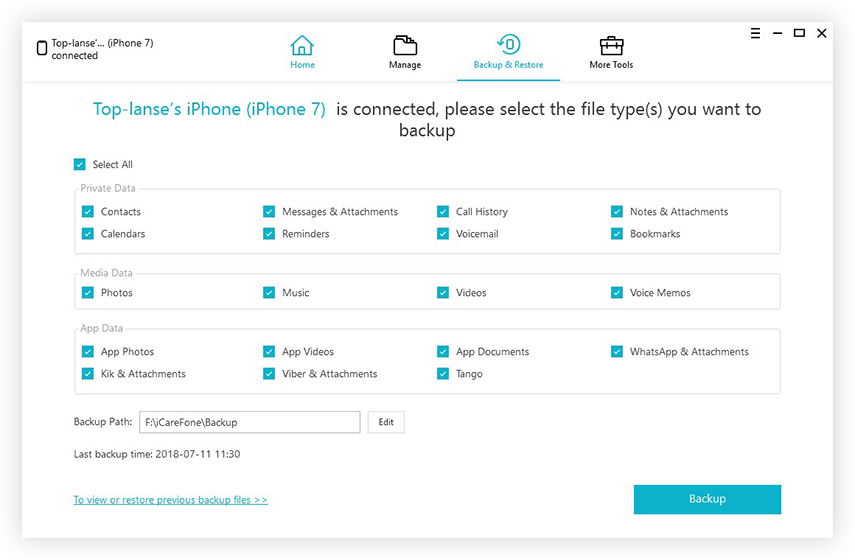
Étape 3 Processus Sauvegarde des fichiers
Dans quelques minutes, la sauvegarde sera terminée et le message "Sauvegarde terminée" apparaîtra à l'écran.
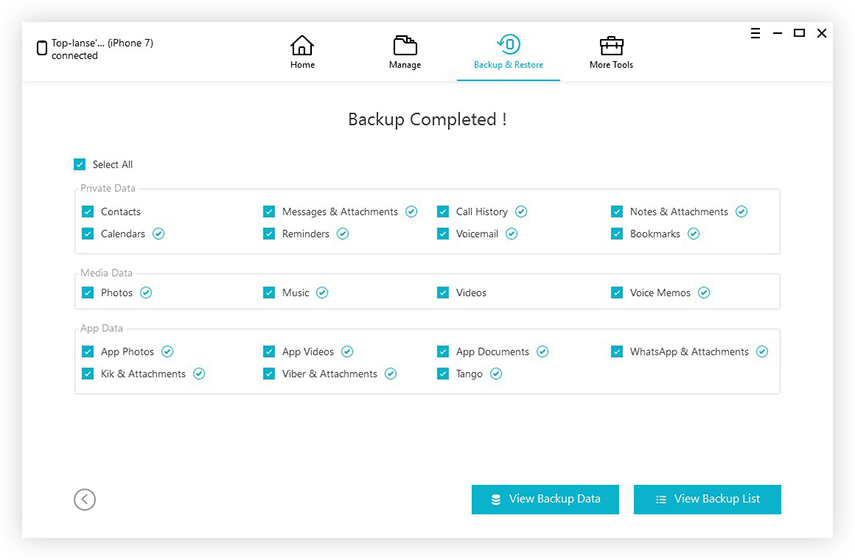
C’est ainsi que vous pouvez sauvegarder des discussions / messages WhatsApp sur votre iPhone. Si vous voulez connaître les informations de l'extracteur WhatsApp, vous pouvez cliquer ici.
Conclusion
Nous sommes à la fin du sujet et nous avons fournivous avec quelques moyens de sauvegarder et de restaurer l’historique des discussions WhatsApp sur iPhone. Pour résumer, nous avons constaté qu’aucune méthode ne pouvait surpasser Tenorshare iCareFone en matière de sauvegarde du chat WhatsApp sur iPhone, car c’est un outil professionnel qui permet aux utilisateurs de sauvegarder et de restaurer de manière sélective leur WhatsApp, contrairement à d’autres méthodes. En outre, même une personne non technique peut utiliser cet outil facilement. Alors, sans perdre plus de temps, saisissez le programme et enregistrez vos discussions.









